ERP固定资产实验报告
ERP实验三
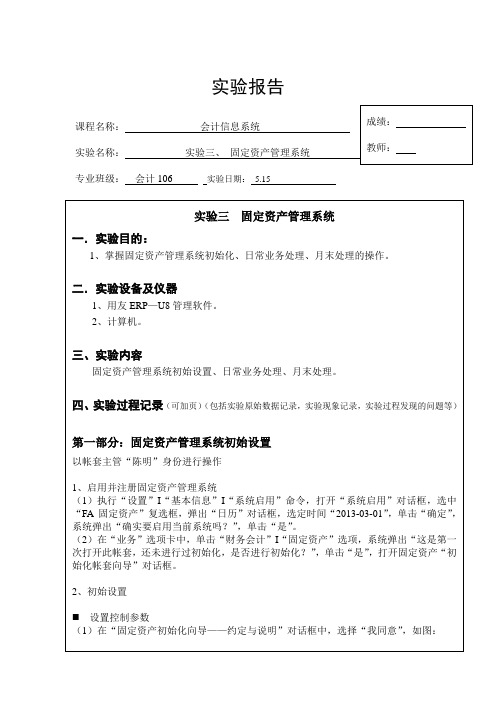
实验报告课程名称:会计信息系统实验名称:实验三、固定资产管理系统专业班级:会计106 实验日期:5.15 成绩:教师:实验三固定资产管理系统一.实验目的:1、掌握固定资产管理系统初始化、日常业务处理、月末处理的操作。
二.实验设备及仪器1、用友ERP—U8管理软件。
2、计算机。
三、实验内容固定资产管理系统初始设置、日常业务处理、月末处理。
四、实验过程记录(可加页)(包括实验原始数据记录,实验现象记录,实验过程发现的问题等)第一部分:固定资产管理系统初始设置以帐套主管“陈明”身份进行操作1、启用并注册固定资产管理系统(1)执行“设置”I“基本信息”I“系统启用”命令,打开“系统启用”对话框,选中“FA 固定资产”复选框,弹出“日历”对话框,选定时间“2013-03-01”,单击“确定”,系统弹出“确实要启用当前系统吗?”,单击“是”。
(2)在“业务”选项卡中,单击“财务会计”I“固定资产”选项,系统弹出“这是第一次打开此帐套,还未进行过初始化,是否进行初始化?”,单击“是”,打开固定资产“初始化帐套向导”对话框。
2、初始设置设置控制参数(1)在“固定资产初始化向导——约定与说明”对话框中,选择“我同意”,如图:(2)启用月份选择“2013-03”(3)下一步,打开“固定资产初始化向导——折旧信息”对话框,设置如下:(4)下一步,打开“固定资产初始化向导——编码方案”对话框,设置如下:(5)下一步,打开“固定资产初始化向导——财务接口”对话框,设置如下:(6)下一步,打开“固定资产初始化向导——完成”对话框,单击完成即可。
补充参数设置(1)执行“设置”I“选项”命令,进入“选项”窗口。
(2)打开“与财务系统接口”选项卡,进行如下设置:⏹设置资产类别(1)执行“设置”I“资产类别”,进入类别编码表。
(2)根据以下信息进行填制:编码类别名称净残值率单位计提属性01 交通运输设备4% 正常计提011 经营用设备4% 正常计提012 非经营用设备4% 正常计提02 电子设备及其他通信设备4% 正常计提021 经营用设备4% 台正常计提022 非经营用设备4% 台正常计提⏹设置部门对应折旧科目(1)执行“设置”I“部门对应折旧科目”,进入部门编码表窗口。
ERP财务管理实验报告(共4篇)
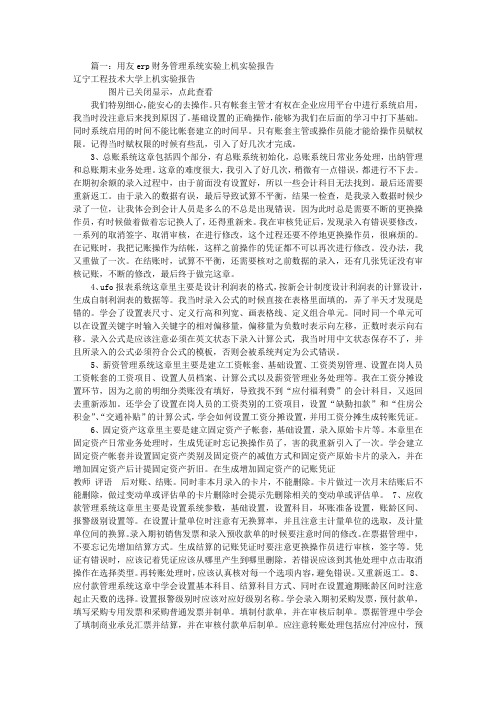
篇一:用友erp财务管理系统实验上机实验报告辽宁工程技术大学上机实验报告图片已关闭显示,点此查看我们特别细心,能安心的去操作。
只有帐套主管才有权在企业应用平台中进行系统启用,我当时没注意后来找到原因了。
基础设置的正确操作,能够为我们在后面的学习中打下基础。
同时系统启用的时间不能比帐套建立的时间早。
只有账套主管或操作员能才能给操作员赋权限。
记得当时赋权限的时候有些乱,引入了好几次才完成。
3、总账系统这章包括四个部分,有总账系统初始化,总账系统日常业务处理,出纳管理和总账期末业务处理。
这章的难度很大,我引入了好几次,稍微有一点错误,都进行不下去。
在期初余额的录入过程中,由于前面没有设置好,所以一些会计科目无法找到。
最后还需要重新返工。
由于录入的数据有误,最后导致试算不平衡,结果一检查,是我录入数据时候少录了一位,让我体会到会计人员是多么的不总是出现错误。
因为此时总是需要不断的更换操作员,有时候做着做着忘记换人了,还得重新来。
我在审核凭证后,发现录入有错误要修改,一系列的取消签字、取消审核,在进行修改,这个过程还要不停地更换操作员,很麻烦的。
在记账时,我把记账操作为结帐,这样之前操作的凭证都不可以再次进行修改。
没办法,我又重做了一次。
在结账时,试算不平衡,还需要核对之前数据的录入,还有几张凭证没有审核记账,不断的修改,最后终于做完这章。
4、ufo报表系统这章里主要是设计利润表的格式,按新会计制度设计利润表的计算设计,生成自制利润表的数据等。
我当时录入公式的时候直接在表格里面填的,弄了半天才发现是错的。
学会了设置表尺寸、定义行高和列宽、画表格线、定义组合单元。
同时同一个单元可以在设置关键字时输入关键字的相对偏移量,偏移量为负数时表示向左移,正数时表示向右移。
录入公式是应该注意必须在英文状态下录入计算公式,我当时用中文状态保存不了,并且所录入的公式必须符合公式的模板,否则会被系统判定为公式错误。
5、薪资管理系统这章里主要是建立工资帐套、基础设置、工资类别管理、设置在岗人员工资帐套的工资项目、设置人员档案、计算公式以及薪资管理业务处理等。
ERP实验报告范文(共4篇)
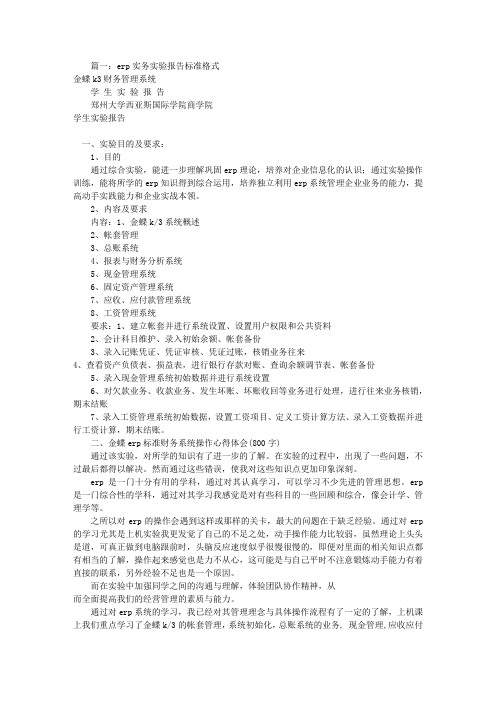
篇一:erp实务实验报告标准格式金蝶k3财务管理系统学生实验报告郑州大学西亚斯国际学院商学院学生实验报告一、实验目的及要求:1、目的通过综合实验,能进一步理解巩固erp理论,培养对企业信息化的认识;通过实验操作训练,能将所学的erp知识得到综合运用,培养独立利用erp系统管理企业业务的能力,提高动手实践能力和企业实战本领。
2、内容及要求内容:1、金蝶k/3系统概述2、帐套管理3、总账系统4、报表与财务分析系统5、现金管理系统6、固定资产管理系统7、应收、应付款管理系统8、工资管理系统要求:1、建立帐套并进行系统设置、设置用户权限和公共资料2、会计科目维护、录入初始余额、帐套备份3、录入记账凭证、凭证审核、凭证过账,核销业务往来4、查看资产负债表、损益表,进行银行存款对账、查询余额调节表、帐套备份5、录入现金管理系统初始数据并进行系统设置6、对欠款业务、收款业务、发生坏账、坏账收回等业务进行处理,进行往来业务核销,期末结账7、录入工资管理系统初始数据,设置工资项目、定义工资计算方法、录入工资数据并进行工资计算,期末结账。
二、金蝶erp标准财务系统操作心得体会(800字)通过该实验,对所学的知识有了进一步的了解。
在实验的过程中,出现了一些问题,不过最后都得以解决。
然而通过这些错误,使我对这些知识点更加印象深刻。
erp是一门十分有用的学科,通过对其认真学习,可以学习不少先进的管理思想。
erp 是一门综合性的学科,通过对其学习我感觉是对有些科目的一些回顾和综合,像会计学、管理学等。
之所以对erp的操作会遇到这样或那样的关卡,最大的问题在于缺乏经验。
通过对erp 的学习尤其是上机实验我更发觉了自己的不足之处,动手操作能力比较弱,虽然理论上头头是道,可真正做到电脑跟前时,头脑反应速度似乎很慢很慢的,即便对里面的相关知识点都有相当的了解,操作起来感觉也是力不从心,这可能是与自己平时不注意锻炼动手能力有着直接的联系,另外经验不足也是一个原因。
ERP实训实验报告[全文5篇]
![ERP实训实验报告[全文5篇]](https://img.taocdn.com/s3/m/515aafcefbb069dc5022aaea998fcc22bcd14338.png)
ERP实训实验报告[全文5篇]第一篇:ERP实训实验报告erp实验报告实验名称 erp手工沙盘模拟班级 111班学号 7040211035 姓名蔡建芳实验时间: 2013 年 12 月 16 日星期一得分:批改时间:年月日实验教师(签名):一、实验目的通过erp手工沙盘模拟实验:1、认识和学习erp系统及在企业运营中的重要性,了解真实企业的运营过程,身临其境的进行模拟操作,真正感受一个企业经营者直面的市场竞争的激烈与残酷,承担经营风险与责任,增强个人应对风险的能力。
2、培养我们的动手实践能力,增强我们的专业知识的具体应用能力,提高素养,加强未来就业实践的基础。
3、培养我们的分析能力、合作能力、协调沟通能力、动手能力和创造能力。
帮助我们剥开经营理念的复杂外衣,直探经营本质;把复杂、抽象的经营管理理论以最直观的方式呈现;以切实的方式帮助广大同学体会深奥的商业思想,看到并触摸到企业运作的方式。
4、可以强化我们的管理知识、训练管理技能、运用课本知识、全面提高我们的综合素质。
沙盘模拟教学融理论与实践于一体、集角色扮演与岗位体验于一身,可以达到使我们在参与、体验中完成从知识到技能的转化的目的,增强我们的学习兴趣。
二、实验内容首先,以小组为单位,对小组成员进行总裁ceo、生产总监、营销总监、采购总监和财务总监的五个职位分工。
我们组是a组,总共有八个成员,其中五位成员可以分别担任这五个职位。
所以我们根据自己所擅长的方向,通过讨论决定自己担任的职位,最后我选择了财务总监这一职位,而剩下还有三个人则是依次担任生产总监,采购总监和营销总监的助理。
其次,每位小组成员要先看一下erp手工沙盘模拟的规则,熟悉自己担任的职位所需要负责的区域范围,然后根据老师给予的八千万现金资产,模拟公司,通过小组共同讨论,制定企业运营的方针策略。
最后,所有组员各司其职,共同合作,进行为期六年的企业运营。
三、实验步骤1、小组成员开展新年度规划会议,通过发表各自的意见,讨论出企业运营的年度计划战略方针。
erp实训报告范文5篇
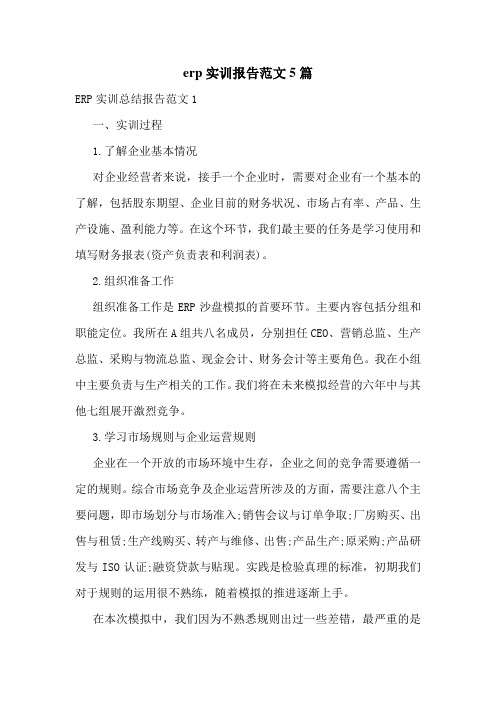
erp实训报告范文5篇ERP实训总结报告范文1一、实训过程1.了解企业基本情况对企业经营者来说,接手一个企业时,需要对企业有一个基本的了解,包括股东期望、企业目前的财务状况、市场占有率、产品、生产设施、盈利能力等。
在这个环节,我们最主要的任务是学习使用和填写财务报表(资产负责表和利润表)。
2.组织准备工作组织准备工作是ERP沙盘模拟的首要环节。
主要内容包括分组和职能定位。
我所在A组共八名成员,分别担任CEO、营销总监、生产总监、采购与物流总监、现金会计、财务会计等主要角色。
我在小组中主要负责与生产相关的工作。
我们将在未来模拟经营的六年中与其他七组展开激烈竞争。
3.学习市场规则与企业运营规则企业在一个开放的市场环境中生存,企业之间的竞争需要遵循一定的规则。
综合市场竞争及企业运营所涉及的方面,需要注意八个主要问题,即市场划分与市场准入;销售会议与订单争取;厂房购买、出售与租赁;生产线购买、转产与维修、出售;产品生产;原采购;产品研发与ISO认证;融资贷款与贴现。
实践是检验真理的标准,初期我们对于规则的运用很不熟练,随着模拟的推进逐渐上手。
在本次模拟中,我们因为不熟悉规则出过一些差错,最严重的是在第五年年末,没有按照规则购买小厂房,待第六年年初才发现,只有年末才能进行厂房的租赁与购买,直接导致第六年不能增加新的生产线,严重影响生产和按订单交货。
4.起始年经营模拟ERP沙盘模拟不是从创建企业开始,而是接手一个已经开始运营的企业。
根据从基本情况的描述中获得了企业运营的基本信息,把报表中枯燥的数字活生生的再现到沙盘上,让我们进一步了解企业的情况,适应规则,为后续的模拟做好铺垫。
在初始年,我们的从期初手忙脚乱到期末独自应付,深刻地感受到财务数据与企业业务的直接相关性,理解到财务数据是对企业运营情况的和提炼,为以后“透过财务看经营”打好基础。
5.六年经营竞争模拟企业经营竞争模拟是ERP沙盘模拟的主体,经营伊始,老师发布了市场预测资料,对每个市场每个产品的总体需求量、单价、发展趋势做出预测。
ERP固定资产系统实验报告

ERP固定资产系统实验报告《ERP》实验报告(三)专业班级学号姓名实验时间课时数: 4实验名称:固定资产系统一、实验目的系统地学习固定资产系统初始化、日常业务处理的主要内容和操作方法。
二、实验要求要求掌握输入固定资产卡片的方法;掌握固定资产增加、减少、变动的操作方法和要求;掌握固定资产折旧的处理过程及操作方法;了解固定资产帐套内容及作用,熟悉固定资产月末转账、对账及月末结账的操作方法。
三、实验内容及过程●实验一:固定资产系统初始化1、建立固定资产账套(1)执行“基础设置”|“基本信息”|“系统启用”,进行重注册。
(2)选择“财务会计”|“固定资产”,系统提示“这是第一次打开此账套,还未进行过初始化,是否进行初始化?”。
(3)单击“是”,打开“固定资产初始化向导—约定与说明”。
(4)单击“下一步”,打开“固定资产初始化向导—账套启用月份”。
(5)单击“下一步”,打开“固定资产初始化向导—折旧信息”。
(6)选择主要折旧方法“平均年限法”,单击“下一步”,打开“固定资产初始化向导—编码方式”,选择固定资产编码方式为“自动编码”和“类别编码+部门编码+序号”。
(7)单击“下一步”,打开“固定资产初始化向导—财务接口”。
(8)在“固定资产对账科目”、“累计折旧对账科目”栏录入“1601”和“1602”。
(9)单击“下一步”按钮,打开“固定资产初始化向导—完成”。
(10)单击“完成”按钮,系统提示“已经完成了新账套的所有设置工作,是否确定所设置的信息完全正确并保存对新账套的所有设置?”。
(11)单击“是”按钮,系统提示“已成功初始化本固定资产账套”。
(12)单击“确定”,固定资产建账完成。
2、设置选项(1)执行“设置”|“选项”。
(2)单击“编辑”按钮,单击“与财务系统接口”,设置固定资产默认入账科目为1601;累计折旧默认入账科目为1602。
单击“确定”,退出3、设置部门对应折旧科目(1)执行“设置”|“对应折旧科目”,打开“部门编码表—列表视图”。
erp实训报告范文(通用5篇)
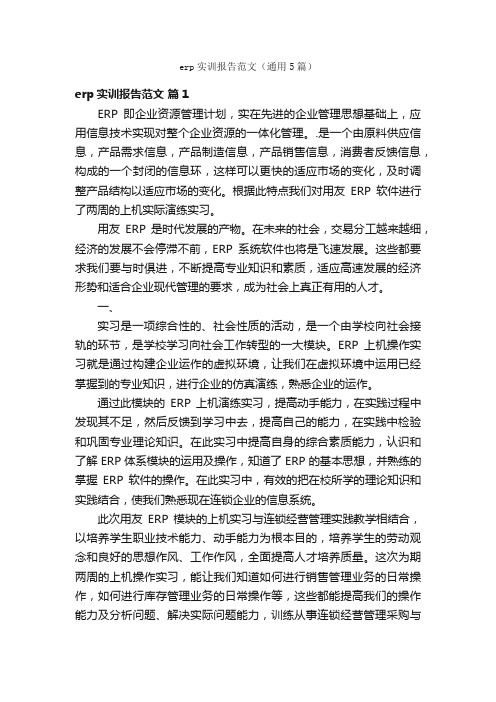
erp实训报告范文(通用5篇)erp实训报告范文篇1ERP即企业资源管理计划,实在先进的企业管理思想基础上,应用信息技术实现对整个企业资源的一体化管理。
.是一个由原料供应信息,产品需求信息,产品制造信息,产品销售信息,消费者反馈信息,构成的一个封闭的信息环,这样可以更快的适应市场的变化,及时调整产品结构以适应市场的变化。
根据此特点我们对用友ERP软件进行了两周的上机实际演练实习。
用友ERP是时代发展的产物。
在未来的社会,交易分工越来越细,经济的发展不会停滞不前,ERP系统软件也将是飞速发展。
这些都要求我们要与时俱进,不断提高专业知识和素质,适应高速发展的经济形势和适合企业现代管理的要求,成为社会上真正有用的人才。
一、实习是一项综合性的、社会性质的活动,是一个由学校向社会接轨的环节,是学校学习向社会工作转型的一大模块。
ERP上机操作实习就是通过构建企业运作的虚拟环境,让我们在虚拟环境中运用已经掌握到的专业知识,进行企业的仿真演练,熟悉企业的运作。
通过此模块的ERP上机演练实习,提高动手能力,在实践过程中发现其不足,然后反馈到学习中去,提高自己的能力,在实践中检验和巩固专业理论知识。
在此实习中提高自身的综合素质能力,认识和了解ERP体系模块的运用及操作,知道了ERP的基本思想,并熟练的掌握ERP软件的操作。
在此实习中,有效的把在校所学的理论知识和实践结合,使我们熟悉现在连锁企业的信息系统。
此次用友ERP模块的上机实习与连锁经营管理实践教学相结合,以培养学生职业技术能力、动手能力为根本目的,培养学生的劳动观念和良好的思想作风、工作作风,全面提高人才培养质量。
这次为期两周的上机操作实习,能让我们知道如何进行销售管理业务的日常操作,如何进行库存管理业务的日常操作等,这些都能提高我们的操作能力及分析问题、解决实际问题能力,训练从事连锁经营管理采购与物流工作的基本技能。
使的我们更好的了解连锁经营管理这个行业,更好的将自己以前所学的专业课知识与这次的上机操作实践结合起来。
ERP实验报告
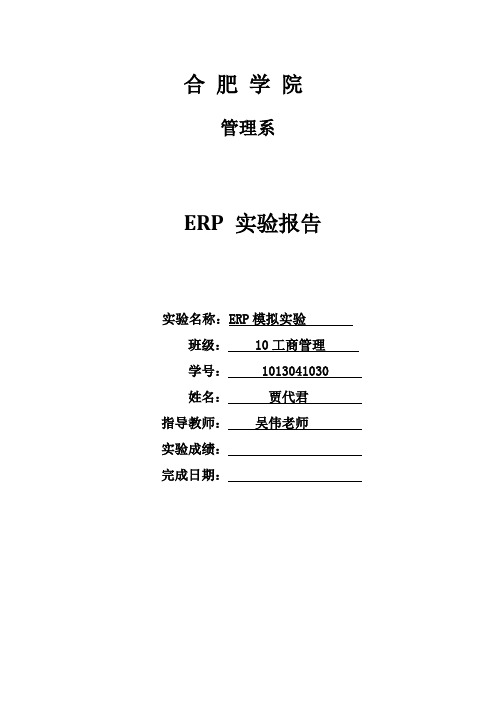
合肥学院管理系ERP 实验报告实验名称:ERP模拟实验班级: 10工商管理学号: 1013041030姓名:贾代君指导教师:吴伟老师实验成绩:完成日期:一、实验目的企业为了保证生产经营活动连续、顺利地进行,需要储备一定数量的存货。
存货是一个广义的概念,指企业为销售或耗用而储备的各项资产,主要包括原材料、自制半成品、产成品等。
存货具有鲜明的流动性,属于企业流动资产的范畴。
对存货的管理是企业管理的重要内容之一,在实际业务中,一般由仓库部门和财务部门分别从实物和价值两个角度分别进行管理。
仓库管理子系统主要是应用于仓库部门,完成对物流的管理,如何加速物料流动、减少库存积压是库存管理的重点。
二、实验内容1、及时、准确地记录库存商品总量和各部门、各类商品量的增减变化,为企业采购、销售、计划和生产等提供信息。
2、经常对库存商品进行总量、分类等的分析,优化库存结构,减少不必要的资金占用。
3、定期对库存商品进行盘点,查明商品的盘亏情况及原因,并对盘亏数额及时处理,保证帐实相符。
4、维护仓库的基本资料、计量单位设置。
三、实验原理、方法和手段利用浙科ERP模拟教学软件实践企业仓库管理的工作流程操作。
四、过程制定年度生产大纲:中长期计划是企业一般在年初制定的本年度生产计划,系统中即年度生产大纲。
中长期计划是主生产需求的一个来源依据。
编制新的年度生产大纲时,只需要选择计划物料,填写物料的年初库存、年初拖欠、年预测量以及目标库存,然后点击“编制”按钮,系统会按照填写的信息自动生成该物料的年度生产大纲,确认无误后保存即可。
用户只能编制当前年度的生产大纲,而且不可以重复录入。
制定主生产计划:主生产计划(Master Production Schedule 简称MPS)是确定每一个具体产品在每一个具体时间段的生产计划。
主生产计划是一个重要的计划层次,可以说ERP系统计划的真正运行是从主生产计划开始的。
主生产计划的确定伴随着粗能力计划的产生,企业的物料需求计划、车间作业计划、采购计划等均来源于主生产计划,即先由主生产计划驱动物料需求计划,再由物料需求计划生成车间作业计划和采购需求计划。
erp实训实验报告
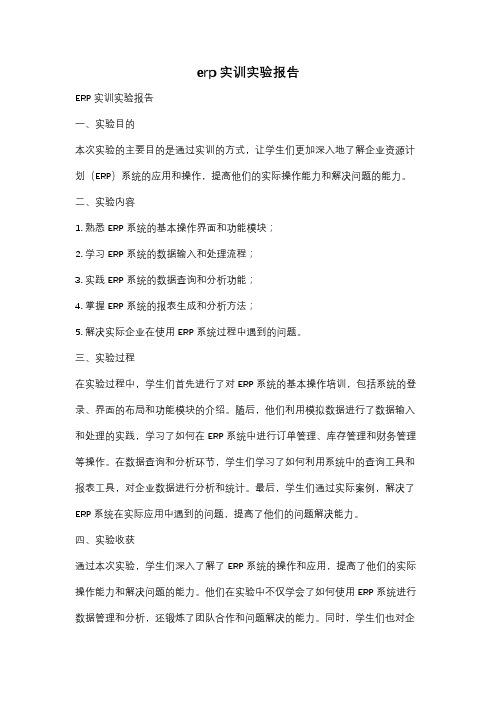
erp实训实验报告ERP实训实验报告一、实验目的本次实验的主要目的是通过实训的方式,让学生们更加深入地了解企业资源计划(ERP)系统的应用和操作,提高他们的实际操作能力和解决问题的能力。
二、实验内容1. 熟悉ERP系统的基本操作界面和功能模块;2. 学习ERP系统的数据输入和处理流程;3. 实践ERP系统的数据查询和分析功能;4. 掌握ERP系统的报表生成和分析方法;5. 解决实际企业在使用ERP系统过程中遇到的问题。
三、实验过程在实验过程中,学生们首先进行了对ERP系统的基本操作培训,包括系统的登录、界面的布局和功能模块的介绍。
随后,他们利用模拟数据进行了数据输入和处理的实践,学习了如何在ERP系统中进行订单管理、库存管理和财务管理等操作。
在数据查询和分析环节,学生们学习了如何利用系统中的查询工具和报表工具,对企业数据进行分析和统计。
最后,学生们通过实际案例,解决了ERP系统在实际应用中遇到的问题,提高了他们的问题解决能力。
四、实验收获通过本次实验,学生们深入了解了ERP系统的操作和应用,提高了他们的实际操作能力和解决问题的能力。
他们在实验中不仅学会了如何使用ERP系统进行数据管理和分析,还锻炼了团队合作和问题解决的能力。
同时,学生们也对企业管理和信息系统有了更深入的了解,为将来的就业和职业发展打下了良好的基础。
五、实验总结通过本次实训实验,学生们对ERP系统有了更加深入的了解,提高了他们的实际操作能力和解决问题的能力。
希望通过这样的实训方式,能够更好地培养学生们的实际操作能力和解决问题的能力,为他们的职业发展打下坚实的基础。
同时,也希望学校能够继续加强对ERP系统的教学和实训,为学生们的就业和职业发展提供更多的支持和帮助。
ERP固定资产实验报告
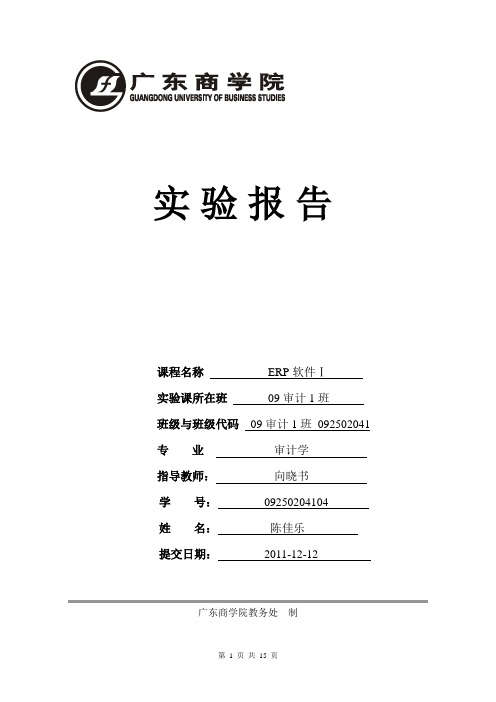
实验报告课程名称ERP软件Ⅰ实验课所在班09审计1班班级与班级代码09审计1班092502041专业审计学指导教师:***学号:************名:***提交日期:2011-12-12广东商学院教务处制姓名陈佳乐实验报告成绩评语:指导教师(签名)年月日说明:指导教师评分后,交经济与管理实验教学中心办公室保存。
用友软件固定资产系统实验报告ERP财务管理系统实验课程,通过《用友ERP财务管理系统实验教程》课程主要以ERP-U8(V8.72)为实验平台,以一个单位的业务贯穿始终,深入浅出地讲解了用友财务软件的总账系统功能、UFO报表系统、固定资产管理系统、薪资管理系统、应收款与应付款管理系统,一共六个子系统的使用,通过掌握其功能特点及应用方式,提高我们在信息化环境下的业务处理能力。
固定资产系统是ERP财务管理系统中相对独立的一个子系统,在实际工作中运用较为广泛,其部分功能与总账联系较为紧密。
本实验报告将选取固定资产系统作为对象,针对综合实验中的固定资产系统作为试验项目重点,介绍固定资产系统从建立固定资产子帐套、基础设置、录入原始卡片、修改固定资产卡片、增加固定资产、计提本月折旧并制单、生成增加固定资产的记账凭证、对账与结账、账表管理、固定资产减少、固定资产变动、批量制单等内容及其功能。
一、实验目的系统学习固定资产系统初始化;掌握固定资产卡片的输入方法;掌握固定资产系统日常业务处理的主要内容和操作方法;掌握固定资产增加、减少、变动的操作方法和要求;掌握固定资产折旧的处理过程及操作方法;了解固定资产账套内容及作用,熟悉固定资产月末转账、对账及月末的操作方法。
二、实验内容1.200账套固定资产系统的参数固定资产账套的启用月份为“2006年1月”,固定资产采用“平均年限法(一)”计提折旧,折旧汇总分配周期为一个月;当(月初已计提月份=可使用月份-1)时将剩余折旧全部提足。
固定资产编码方式为“2-1-1-2”;固定资产编码方式采用手动输入方法,编码方式为“类别编码+序号”;序号长度为“5”。
ERP实验报告(通用5篇)
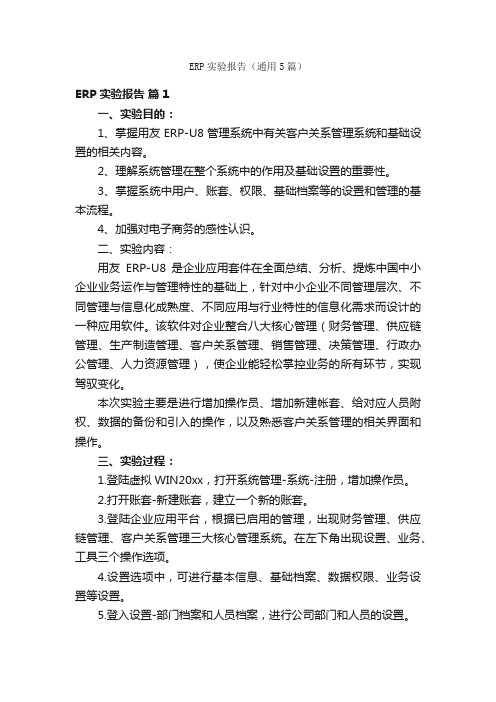
ERP实验报告(通用5篇)ERP实验报告篇1一、实验目的:1、掌握用友ERP-U8管理系统中有关客户关系管理系统和基础设置的相关内容。
2、理解系统管理在整个系统中的作用及基础设置的重要性。
3、掌握系统中用户、账套、权限、基础档案等的设置和管理的基本流程。
4、加强对电子商务的感性认识。
二、实验内容:用友ERP-U8是企业应用套件在全面总结、分析、提炼中国中小企业业务运作与管理特性的基础上,针对中小企业不同管理层次、不同管理与信息化成熟度、不同应用与行业特性的信息化需求而设计的一种应用软件。
该软件对企业整合八大核心管理(财务管理、供应链管理、生产制造管理、客户关系管理、销售管理、决策管理、行政办公管理、人力资源管理),使企业能轻松掌控业务的所有环节,实现驾驭变化。
本次实验主要是进行增加操作员、增加新建帐套、给对应人员附权、数据的备份和引入的操作,以及熟悉客户关系管理的相关界面和操作。
三、实验过程:1.登陆虚拟WIN20xx,打开系统管理-系统-注册,增加操作员。
2.打开账套-新建账套,建立一个新的账套。
3.登陆企业应用平台,根据已启用的管理,出现财务管理、供应链管理、客户关系管理三大核心管理系统。
在左下角出现设置、业务、工具三个操作选项。
4.设置选项中,可进行基本信息、基础档案、数据权限、业务设置等设置。
5.登入设置-部门档案和人员档案,进行公司部门和人员的设置。
6.打开客户关系管理,可以进行基础设置、客户管理、销售自动化、市场管理、统计分析等操作。
7.进入系统管理,选择账套输出,选择帐套号,确认。
8.当再次登录时,选择账套引入,将之前保存的账套信息录入。
四、实验体会:通过本次用友ERP-U8的实践,初步掌握了本ERP客户关系管理、供应链管理等的实际应用,增加了实际动手能力,独立分析问题以及解决问题的能力。
这次实验很好的把课本知识和实际操作结合在了一起。
实验过程中出现了多次问题,但都通过老师的讲解、同学的帮助和自己的探索得到了解决。
ERP实验报告
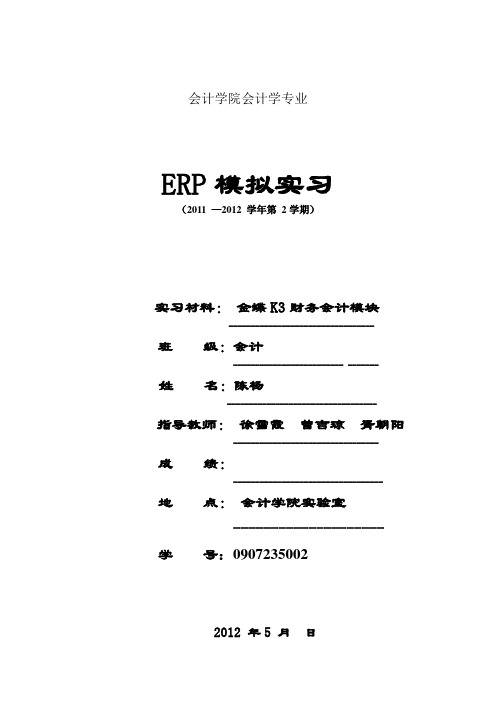
会计学院会计学专业ERP模拟实习(2011 —2012 学年第2学期)实习材料:金蝶K3财务会计模块---------------------------------班级:会计------------------------- -------姓名:陈杨----------------------------------指导教师:徐雪霞曾吉琼胥朝阳 ---------------------------------成绩:----------------------------------地点:会计学院实验室--------------------学号:09072350022012 年5 月日会计09金蝶ERP(财务会计)实验计划会计09级于2012年4月30日-5月11日(11-12周)开始为期两周的金蝶ERP(财务会计)实习,具体安排如下:一、实习的内容实验一建立帐套实验二账套初始化实验三日常账务的处理实验四固定资产管理系统练习实验五工资管理系统练习实验六应收款管理系统实验七现金管理系统练习实验八报表系统练习二、实习要求1.准备好相关资料。
2.实验具体时间为上午8.00-11.30,下午2.00-3.40。
不迟到,不早退。
3.5月15日验收上交的实验报告,实验报告内容包括实习目的、实习时间、内容、实验步骤及结果,如期初余额是算平衡表、记账凭证汇总表、固定资产清单、工资计算表、应收账款汇总表及会计报表等。
会计学院2012.3会计09金蝶ERP(财务会计)实验报告实验一:建账实验目的:建立一个新账套,设定本账套的基本参数并启用账套,建立本账套的操作人员为本账套操作人员分配权限。
实验时间:2012.4.实验内容:(一)新建公司机构及帐套(二)设置帐套参数(三)会计组设置(四)添加用户实验步骤:1、在“金蝶K/3账套管理”窗户中选择“数据库”,“新建账套”选项。
打开“信息”对话框,单击“关闭”,即可打开“新建账套”对话框。
ERP实验报告9篇
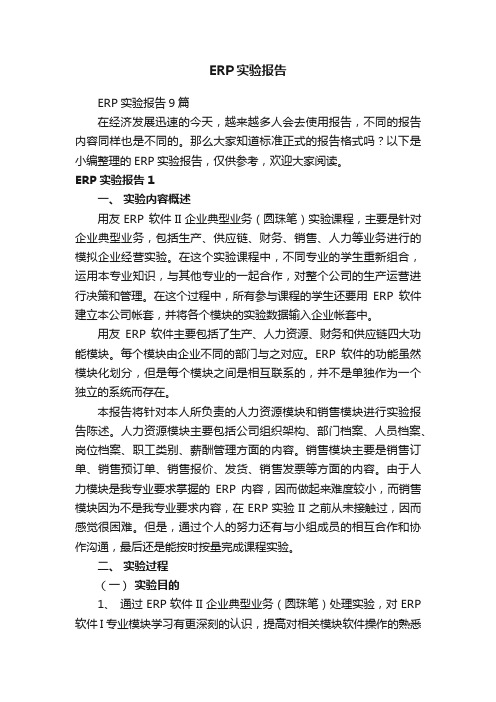
ERP实验报告ERP实验报告9篇在经济发展迅速的今天,越来越多人会去使用报告,不同的报告内容同样也是不同的。
那么大家知道标准正式的报告格式吗?以下是小编整理的ERP实验报告,仅供参考,欢迎大家阅读。
ERP实验报告1一、实验内容概述用友ERP 软件II企业典型业务(圆珠笔)实验课程,主要是针对企业典型业务,包括生产、供应链、财务、销售、人力等业务进行的模拟企业经营实验。
在这个实验课程中,不同专业的学生重新组合,运用本专业知识,与其他专业的一起合作,对整个公司的生产运营进行决策和管理。
在这个过程中,所有参与课程的学生还要用ERP软件建立本公司帐套,并将各个模块的实验数据输入企业帐套中。
用友ERP软件主要包括了生产、人力资源、财务和供应链四大功能模块。
每个模块由企业不同的部门与之对应。
ERP软件的功能虽然模块化划分,但是每个模块之间是相互联系的,并不是单独作为一个独立的系统而存在。
本报告将针对本人所负责的人力资源模块和销售模块进行实验报告陈述。
人力资源模块主要包括公司组织架构、部门档案、人员档案、岗位档案、职工类别、薪酬管理方面的内容。
销售模块主要是销售订单、销售预订单、销售报价、发货、销售发票等方面的内容。
由于人力模块是我专业要求掌握的ERP内容,因而做起来难度较小,而销售模块因为不是我专业要求内容,在ERP实验II之前从未接触过,因而感觉很困难。
但是,通过个人的努力还有与小组成员的相互合作和协作沟通,最后还是能按时按量完成课程实验。
二、实验过程(一)实验目的1、通过ERP软件II企业典型业务(圆珠笔)处理实验,对ERP 软件I专业模块学习有更深刻的认识,提高对相关模块软件操作的熟悉程度。
2、通过ERP软件II企业典型业务(圆珠笔)处理实验,了解不同专业学习的ERP软件的不同模块是相互关联的一个整体,对用友U8-ERP软件有一个更为系统的了解。
(二)实验内容1、授予用户权限2、 ERP软件II人力资源模块的实验内容(1)设置部门档案(2)设置岗位档案(3)设置员工类别(4)设置人员档案(5)设置职工薪酬3、 ERP软件II销售模块的实验内容1) 填写销售报价单2) 填写销售订单3) 填写销售预订单4) 填写销售发货单5) 填写销售专用发票6) 填写销售出库单(三)实验步骤1、授予用户权限(1)修改“XXX”权限,在“权限”中选中“权限”,选中帐套“467BB”,在左侧列表选中“XXX”,单击“修改”,在右侧窗口选择人力资源和销售部分需要的权限2、 ERP软件II人力资源模块的实验内容(1)设置部门档案A. 在“基础设置”选项卡中,执行“基础档案”-“机构人员”=“部门档案”命令B. 点击“增加”输入公司部门信息并保存(2)设置人员类别A. 在“基础设置”选项卡中,执行“基础档案”-“机构人员”-“人员类别”命令B. 单击“增加”在“在职人员”下,根据实验资料分别输入“生产员工”、“管理人员”、“销售人员”、“其他人员”并保存(3)增加职务A. 在“基础设置”选项卡中,执行“基础档案”-“机构人员”-“职务档案”命令B. 单击“增加”,分别输入“总经理”、“部门经理”、“部门业务主管”、“一般管理人员”并保存ERP实验报告2连续九周的ERP沙盘模拟实战课程在紧张而又略有激动的气氛中结束了,这门课带给我们每个人的收获都很多,有共同的东西,比如团队协作、各司其职、不轻易放弃的精神,面对困难将损失减小到最小的深刻意识,也有很多不一样的东西,比如大家在不同分工中所学到和体会到的。
ERP实验报告总结(2篇)

ERP实验报告总结一实验目的通过用友软件的运行和操作,知道了ERP软件的管理思想和核心,是企业根据内外部环境,对企业未来的发展所进行的策划。
策划涉及到企业资源的配置。
企业资源的配置需要综合考虑市场、原材料、生产设备、市场营销等各种因素,而ERP软件可以将这些因素整合起来,构建虚拟的企业市场。
通过实验,我们对企业运行中的因素进行考虑、选择,对自己选择的企业展开经营,最终检验自己的经营思想、经营方式。
二方法步骤(我们每个学生独立完成相同的操作)1建立企业帐套2确定企业采购3确定企业生产计划4确定企业销售情况5确定企业库存情况三具体操作1实验一:系统管理。
通过实验了解掌握了系统管理的功能及其应用,懂得如何添加用户、新建帐套、分配用户权限。
我们在各自实验中一身兼二职,即又是系统管理员,又是帐套主管,拥有两者的权限。
2实验二:系统初始化设置。
通过实验掌握了总账系统的初始化设置。
主要是设置外币和汇率、凭证类别(记账凭证)、常用摘要(应收账款、应付账款)、结算方式、部门档案、职员档案、客户分类、客户档案供应商分类、供应商档案、会计科目,录入会计科目的初期余额,3实验三:凭证处理。
通过实验掌握了添置凭证的方法、审核凭证、记账的方法、对已结账、记账的凭证进行修改。
4实验四:月末处理。
通过实验掌握了月末转账凭证的编制。
主要包含汇兑损益结转、期间损益结转,在查询管理费用科目的明细账确认总账科目的余额结转为零后结账。
5实验五:报表部分。
通过实验,掌握了套用报表模板的方法,学会设置录入关键字、公式单元的定义、修改和报表的取数。
掌握在报表中编制一张自定义报表和操作。
在实验中套用UFO报表模板新建了资产负债表和利润表,录入关键字后进行报表取数。
也编制了一张自定义报表“管理费用表”。
6实验六:在这个实验中做了两笔存户业务,十笔采购业务,十笔销售业务和九笔库存业务,掌握主要销售业务的处理流程,深入了解销售系统与供应链的其他子系统,与ERP中其他子系统之间的紧密联系。
ERP综合实验报告(共3篇)
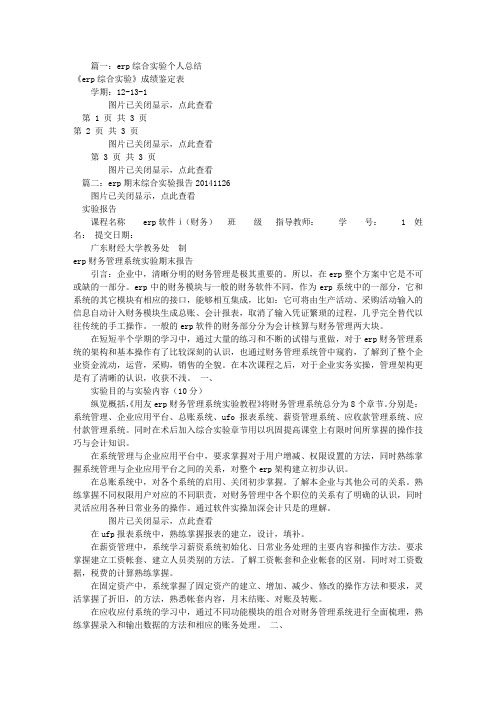
篇一:erp综合实验个人总结《erp综合实验》成绩鉴定表学期:12-13-1图片已关闭显示,点此查看第 1 页共 3 页第 2 页共 3 页图片已关闭显示,点此查看第 3 页共 3 页图片已关闭显示,点此查看篇二:erp期末综合实验报告20141126图片已关闭显示,点此查看实验报告课程名称 erp软件ⅰ(财务)班级指导教师:学号: 1 姓名:提交日期:广东财经大学教务处制erp财务管理系统实验期末报告引言:企业中,清晰分明的财务管理是极其重要的。
所以,在erp整个方案中它是不可或缺的一部分。
erp中的财务模块与一般的财务软件不同,作为erp系统中的一部分,它和系统的其它模块有相应的接口,能够相互集成,比如:它可将由生产活动、采购活动输入的信息自动计入财务模块生成总账、会计报表,取消了输入凭证繁琐的过程,几乎完全替代以往传统的手工操作。
一般的erp软件的财务部分分为会计核算与财务管理两大块。
在短短半个学期的学习中,通过大量的练习和不断的试错与重做,对于erp财务管理系统的架构和基本操作有了比较深刻的认识,也通过财务管理系统管中窥豹,了解到了整个企业资金流动,运营,采购,销售的全貌。
在本次课程之后,对于企业实务实操,管理架构更是有了清晰的认识,收获不浅。
一、实验目的与实验内容(10分)《用友erp财务管理系统实验教程》将财务管理系统总分为8个章节。
分别是:纵览概括,系统管理、企业应用平台、总账系统、ufo报表系统、薪资管理系统、应收款管理系统、应付款管理系统。
同时在术后加入综合实验章节用以巩固提高课堂上有限时间所掌握的操作技巧与会计知识。
在系统管理与企业应用平台中,要求掌握对于用户增减、权限设置的方法,同时熟练掌握系统管理与企业应用平台之间的关系,对整个erp架构建立初步认识。
在总账系统中,对各个系统的启用、关闭初步掌握。
了解本企业与其他公司的关系。
熟练掌握不同权限用户对应的不同职责,对财务管理中各个职位的关系有了明确的认识,同时灵活应用各种日常业务的操作。
ERP固定资产实验报告(1)
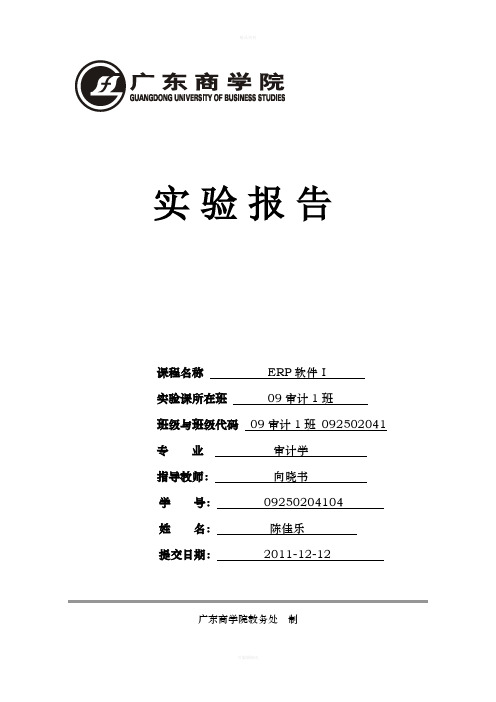
实验报告课程名称ERP软件Ⅰ实验课所在班09审计1班班级与班级代码09审计1班092502041专业审计学指导教师:向晓书学号:09250204104姓名:陈佳乐提交日期:2011-12-12广东商学院教务处制姓名陈佳乐实验报告成绩评语:指导教师(签名)年月日说明:指导教师评分后,交经济与管理实验教学中心办公室保存。
用友软件固定资产系统实验报告ERP财务管理系统实验课程,通过《用友ERP财务管理系统实验教程》课程主要以ERP-U8(V8.72)为实验平台,以一个单位的业务贯穿始终,深入浅出地讲解了用友财务软件的总账系统功能、UFO报表系统、固定资产管理系统、薪资管理系统、应收款与应付款管理系统,一共六个子系统的使用,通过掌握其功能特点及应用方式,提高我们在信息化环境下的业务处理能力。
固定资产系统是ERP财务管理系统中相对独立的一个子系统,在实际工作中运用较为广泛,其部分功能与总账联系较为紧密。
本实验报告将选取固定资产系统作为对象,针对综合实验中的固定资产系统作为试验项目重点,介绍固定资产系统从建立固定资产子帐套、基础设置、录入原始卡片、修改固定资产卡片、增加固定资产、计提本月折旧并制单、生成增加固定资产的记账凭证、对账与结账、账表管理、固定资产减少、固定资产变动、批量制单等内容及其功能。
一、实验目的系统学习固定资产系统初始化;掌握固定资产卡片的输入方法;掌握固定资产系统日常业务处理的主要内容和操作方法;掌握固定资产增加、减少、变动的操作方法和要求;掌握固定资产折旧的处理过程及操作方法;了解固定资产账套内容及作用,熟悉固定资产月末转账、对账及月末的操作方法。
二、实验内容1.200账套固定资产系统的参数固定资产账套的启用月份为“2006年1月”,固定资产采用“平均年限法(一)”计提折旧,折旧汇总分配周期为一个月;当(月初已计提月份=可使用月份-1)时将剩余折旧全部提足。
固定资产编码方式为“2-1-1-2”;固定资产编码方式采用手动输入方法,编码方式为“类别编码+序号”;序号长度为“5”。
ERP固定资产实验报告
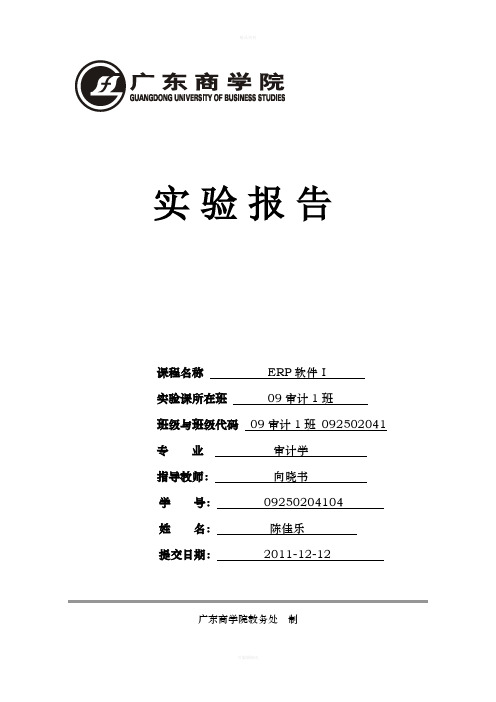
实验报告课程名称ERP软件Ⅰ实验课所在班09审计1班班级与班级代码09审计1班092502041专业审计学指导教师:向晓书学号:09250204104姓名:陈佳乐提交日期:2011-12-12广东商学院教务处制姓名陈佳乐实验报告成绩评语:指导教师(签名)年月日说明:指导教师评分后,交经济与管理实验教学中心办公室保存。
用友软件固定资产系统实验报告ERP财务管理系统实验课程,通过《用友ERP财务管理系统实验教程》课程主要以ERP-U8(V8.72)为实验平台,以一个单位的业务贯穿始终,深入浅出地讲解了用友财务软件的总账系统功能、UFO报表系统、固定资产管理系统、薪资管理系统、应收款与应付款管理系统,一共六个子系统的使用,通过掌握其功能特点及应用方式,提高我们在信息化环境下的业务处理能力。
固定资产系统是ERP财务管理系统中相对独立的一个子系统,在实际工作中运用较为广泛,其部分功能与总账联系较为紧密。
本实验报告将选取固定资产系统作为对象,针对综合实验中的固定资产系统作为试验项目重点,介绍固定资产系统从建立固定资产子帐套、基础设置、录入原始卡片、修改固定资产卡片、增加固定资产、计提本月折旧并制单、生成增加固定资产的记账凭证、对账与结账、账表管理、固定资产减少、固定资产变动、批量制单等内容及其功能。
一、实验目的系统学习固定资产系统初始化;掌握固定资产卡片的输入方法;掌握固定资产系统日常业务处理的主要内容和操作方法;掌握固定资产增加、减少、变动的操作方法和要求;掌握固定资产折旧的处理过程及操作方法;了解固定资产账套内容及作用,熟悉固定资产月末转账、对账及月末的操作方法。
二、实验内容1.200账套固定资产系统的参数固定资产账套的启用月份为“2006年1月”,固定资产采用“平均年限法(一)”计提折旧,折旧汇总分配周期为一个月;当(月初已计提月份=可使用月份-1)时将剩余折旧全部提足。
固定资产编码方式为“2-1-1-2”;固定资产编码方式采用手动输入方法,编码方式为“类别编码+序号”;序号长度为“5”。
- 1、下载文档前请自行甄别文档内容的完整性,平台不提供额外的编辑、内容补充、找答案等附加服务。
- 2、"仅部分预览"的文档,不可在线预览部分如存在完整性等问题,可反馈申请退款(可完整预览的文档不适用该条件!)。
- 3、如文档侵犯您的权益,请联系客服反馈,我们会尽快为您处理(人工客服工作时间:9:00-18:30)。
实验报告课程名称ERP软件Ⅰ实验课所在班09审计1班班级与班级代码09审计1班092502041专业审计学指导教师:向晓书学号:09250204104姓名:陈佳乐提交日期:2011-12-12广东商学院教务处制姓名陈佳乐实验报告成绩评语:指导教师(签名)年月日说明:指导教师评分后,交经济与管理实验教学中心办公室保存。
用友软件固定资产系统实验报告ERP财务管理系统实验课程,通过《用友ERP财务管理系统实验教程》课程主要以ERP-U8(V8.72)为实验平台,以一个单位的业务贯穿始终,深入浅出地讲解了用友财务软件的总账系统功能、UFO报表系统、固定资产管理系统、薪资管理系统、应收款与应付款管理系统,一共六个子系统的使用,通过掌握其功能特点及应用方式,提高我们在信息化环境下的业务处理能力。
固定资产系统是ERP财务管理系统中相对独立的一个子系统,在实际工作中运用较为广泛,其部分功能与总账联系较为紧密。
本实验报告将选取固定资产系统作为对象,针对综合实验中的固定资产系统作为试验项目重点,介绍固定资产系统从建立固定资产子帐套、基础设置、录入原始卡片、修改固定资产卡片、增加固定资产、计提本月折旧并制单、生成增加固定资产的记账凭证、对账与结账、账表管理、固定资产减少、固定资产变动、批量制单等内容及其功能。
一、实验目的系统学习固定资产系统初始化;掌握固定资产卡片的输入方法;掌握固定资产系统日常业务处理的主要内容和操作方法;掌握固定资产增加、减少、变动的操作方法和要求;掌握固定资产折旧的处理过程及操作方法;了解固定资产账套内容及作用,熟悉固定资产月末转账、对账及月末的操作方法。
二、实验内容1.200账套固定资产系统的参数固定资产账套的启用月份为“2006年1月”,固定资产采用“平均年限法(一)”计提折旧,折旧汇总分配周期为一个月;当(月初已计提月份=可使用月份-1)时将剩余折旧全部提足。
固定资产编码方式为“2-1-1-2”;固定资产编码方式采用手动输入方法,编码方式为“类别编码+序号”;序号长度为“5”。
要求固定资产系统与总账进行对账;固定资产对账科目为“1501固定资产”;累计折旧对账科目为“1502累计折旧”;对账不平衡的情况下允许固定资产月末结账。
2.固定资产选项设置设置与财务系统的接口:固定资产缺省入账科目:1501;累计折旧缺省入账科目:1502。
3.部门对应折旧科目(如下表所示)4.固定资产类别(如下表所示)5.固定资产增减方式(如下表所示)6.固定资产原始卡片(如下表所示)7.修改固定资产卡片将卡片编号为“00003”的固定资产(电脑)的折旧方式由“平均年限法(一)”修改为“年数总和法”。
8.新增固定资产2006年1月15日,直接购入并交付销售一科部使用一台电脑,预计使用年限为5年,原值为21000元,净残值为3%,采用“双倍余额递减法”计提折旧,并生成增加固定资产的记账凭证。
9.计提本月折旧并制单三、实验步骤与成果(一)固定资产系统初始化1.建立固定资产账套(1)在企业应用平台中,选择“财务会计”中的“固定资产”命令,系统弹出“这是第一次打开此帐套,还未进行过初始化,是否进行初始化?”对话框,单击“是”;(2)在“固定资产初始化向导--约定及说明”对话框中,选中“我同意”;(3)打开“固定资产初始化向导--启用月份”,单击“下一步”;(4)打开“固定资产初始化向导--折旧信息”,选择主要折旧方法为“平均年限法(一)”;(5)单击“下一步”,打开“固定资产初始化向导--编码方式”对话框,选择固定资产编码方式为“手工输入”,序号长度为“5”;(6)单击“下一步”,打开“固定资产初始化向导—财务接口”对话框,在“固定资产对账科目”栏录入“1501”,在“累计折旧对账科目”栏录入“1502”,选中“在对账不平情况下允许固定资产月末结账”,单击“下一步”;(7)单击“完成”,固定资产建账完成。
2.设置选项(1)执行“设置”|“选项”命令,打开“选项”对话框。
(2)单击“编辑”按钮,单击“与财务系统接口”选项卡,设置固定资产默认入账科目为1501;累计折旧默认入账科目为1502,单击“确定”按钮。
如图所示。
3.设置部门对应折旧科目(1)执行“设置”|“部门对应折旧科目”命令,进入“部门编码表—列表视图”窗口。
(2)选择“人事部”所在行,单击“修改”按钮,打开“部门编码表—单张视图”窗口,在“折旧科目”栏目录入“550204”,如图所示。
(3)单击“保存”按钮。
以此方法录入其他部门对应的折旧科目。
4.设置固定资产类别(1)执行“设置”|“资产类别”命令,打开“类别编码—列表视图”窗口。
(2)单击“增加”按钮,打开“类别编码—单张视图”窗口。
(3)在“类别名称”栏录入“房屋及建筑物”,在“折旧方法”栏选择“平均年限法(一)”,在“卡片样式”栏选择“通用样式”。
如图所示。
(4)单击“保存”按钮,录入02号资产。
(5)选中“固定资产分类编码表”中的“01房屋及建筑物”分类,再单击“增加”按钮,录入011号资产。
单击“保存”按钮。
(6)以此方法录入其他固定资产分类。
5.设置固定资产的增减方式(1)执行“设置”|“增减方式”命令,打开“增减方式—列表视图”窗口。
(2)单击选中“直接购入”所在行,再单击“修改”按钮,打开“增减方式—单张视图”窗口,在“对应入账科目”栏录入“100201”,单击“保存”按钮。
如图所示。
(3)以此方法继续设置其他的增减方式对应的入账科目。
6.录入固定资产原始卡片(1)执行“卡片”|“录入原始卡片”命令,打开“资产类别参照”。
(2)双击固定资产分类编码表中的“011行政楼”,进入“固定资产卡片”窗口。
(3)在“固定资产名称”栏录入“8号楼”。
(4)单击部门名称栏,再单击“使用部门”按钮,打开“本资产部门使用方式”。
单击“确定”按钮,打开“部门参照”,选择“人事部”,单击“确定”按钮。
(5)单击“增加方式”栏,再单击“增加方式”,打开“增减方式参照”,选中“在建工程转入”,单击“确定”按钮。
(6)单击“使用状况”栏,再单击“使用状况”按钮,打开“使用状况参照”,选择“在用”,单击“确定”按钮。
(7)在“开始使用日期”栏录入“2005-01-08”。
(8)在“原值”栏录入“500000”。
(9)在“累计折旧”栏录入“40000”。
(10)单击“保存”按钮。
如图所示。
7.修改固定资产卡片(1)执行“卡片”|“卡片管理”命令,进入“卡片管理”窗口。
(2)单击选中“00003”所在行,再单击“修改”按钮,进入“固定资产卡片”窗口。
(3)单击“折旧方法”栏,再单击“折旧方法”按钮,打开“折旧方法参照”,选中“年数总和法”,单击“确定”按钮,单击“保存”按钮。
如图所示。
8.增加固定资产(1)执行“卡片”|“资产增加”命令,打开“资产类别参照”。
双击“021办公设备”,进入“固定资产卡片”窗口。
(2)在“固定资产名称”栏录入“电脑”。
(3)单击部门名称栏,再单击“使用部门”按钮,打开“本资产部门使用方式”。
单击“确定”按钮,打开“部门参照”,选择“销售一科”。
(4)单击“增加方式”栏,再单击“增加方式”,打开“增减方式参照”,选中“直接购入”,单击“确定”按钮。
(4)单击“使用状况”栏,再单击“使用状况”按钮,打开“使用状况参照”,选择“在用”,单击“确定”按钮。
(5)单击“使用年限”栏,录入“60”。
(6)单击“折旧方法”栏,再单击“折旧方法”按钮,打开“折旧方法参照”,选中“双倍余额递减法”,单击“确定”按钮。
(7)在“原值”栏录入“21000”,单击“保存”按钮。
如图所示。
9.生成增加固定资产的记账凭证(1)执行“处理”|“批量制单”命令,打开“批量制单—制单选择”。
(2)双击“选择”栏,选中要制单的业务。
(3)单击“制单设置”选项卡,在“科目”栏的第一行录入“1501”。
(4)单击“制单”按钮,修改凭证类别为“付款凭证”,分别在第一行和第二行的摘要栏录入“购入电脑”。
(5)单击“保存”按钮。
如图所示。
10.计提固定资产折旧(1)执行“处理”|“计提本月折旧”命令,系统弹出“是否查看折旧清单?”提示框。
(2)单击“是”按钮。
系统提示“本操作将计提本月折旧,并花费一定时间,是否继续?”。
(3)单击“是”按钮,打开“折旧清单”窗口,单击“退出”按钮,打开“折旧分配表”窗口。
如图所示。
(4)单击“凭证”按钮,生成一张记账凭证。
(5)修改凭证类别为“转账凭证”(6)单击“科目名称”栏第四行,录入“1502”。
(7)单击“保存”按钮。
如图所示。
四、收获与体会发现问题:将本月计提折旧的转账凭证保存并记账,才发现固定资产的原值录入错误,将“500000”录成了“50000”。
解决问题:(1)通过“查询凭证”功能找到此转账凭证,将其进行冲销。
(2)把刚才冲销的凭证进行记账。
(3)进入“固定资产”系统,通过“变动单|原值增加”功能录入增加金额,把原值从“50000”改成“500000”,在“变动原因”栏录入“业务员录入错误”,并将此变动单保存。
(4)通过“处理|计提折旧”功能,重新计提本月折旧。
(5)将新的计提折旧转账凭证进行审核记账。
收获和体会:题目(自定)正文实验报告内容要求:第一部分:实验内容概述:本课程内容介绍、所学软件系统简介、本实验报告可针对某一个或几个实验项目重点介绍实验内容及其完成情况、完成效果综合评价等;概述部分300-500字。
第二部分:实验目的、实验内容、实验步骤、实验成果,2000-2500字。
实验过程与实验结果可以用文字说明和图片相结合的方法阐述。
单据图片与信息化截图均需精心挑选,能够证明本人完成实验的过程或者实验结果,同时图片必须显示个人提交实验账套与真实姓名信息,禁止用他人账套截图。
截图不宜过多,控制在10-15幅图片。
第三部分:发现问题、解决问题、收获和体会,800字以上;实验报告全文字数控制在3000-5000字(含图片、空格)。
实验报告格式与排版要求:1.实验报告标题根据实验报告主题内容,自拟题目,在正文第一页首行居中列示,宋体加粗四号字。
2.正文字体字号与行距小四宋体(一级标题加粗); 行距1.25(或者固定值22磅);一级标题:一、二、三……(一级标题加粗)二级标题:(一)(二)与(三)……三级标题:1、2、3……所有标题单独一行;所有段落首行空两个汉字位置。
3.实验报告排版打印统一用A4(21 X 29.7cm)格式。
4.页面上边距 2.54cm,下边距 2.54 cm,左边距3cm,右边距2.2mm;5.实验报告页码从正文页面起计算。
页码字号,选用5号宋体并居中。
